2020-2021学年闽教版(2020)七年级下册第一单元第1课逐帧动画(第2课时)课件(22张PPT)
文档属性
| 名称 | 2020-2021学年闽教版(2020)七年级下册第一单元第1课逐帧动画(第2课时)课件(22张PPT) |  | |
| 格式 | pptx | ||
| 文件大小 | 2.8MB | ||
| 资源类型 | 教案 | ||
| 版本资源 | 闽教版 | ||
| 科目 | 信息科技(信息技术) | ||
| 更新时间 | 2022-03-19 21:37:08 | ||
图片预览


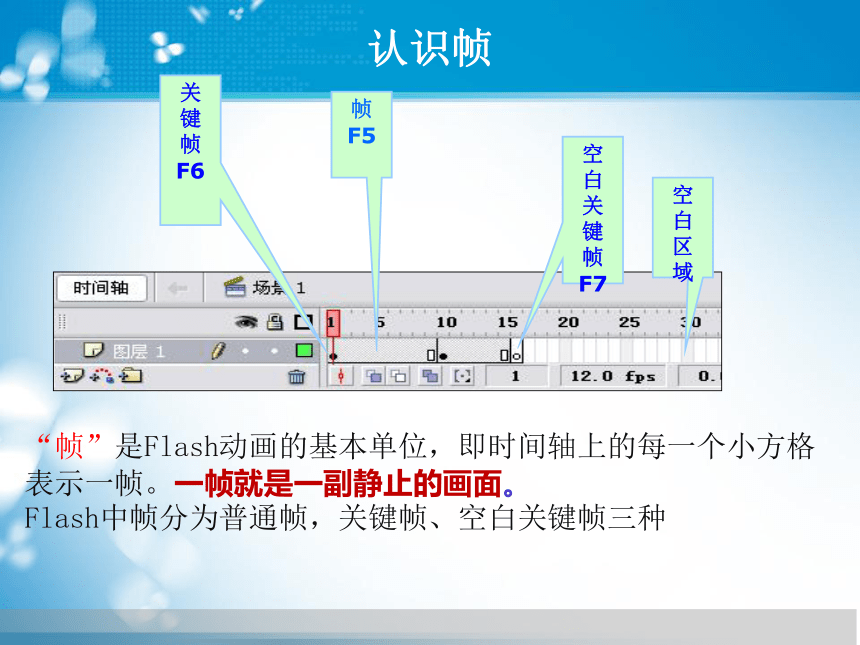
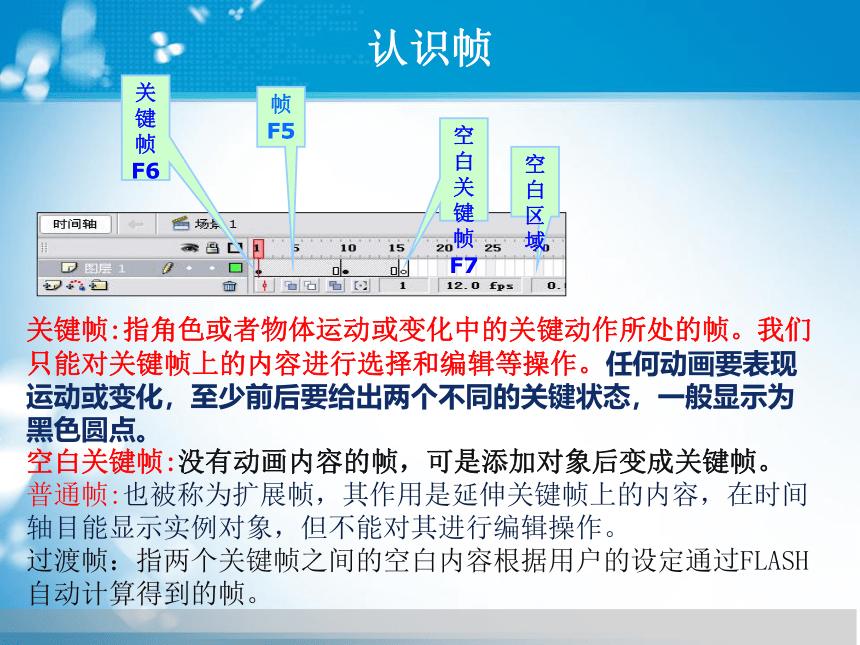
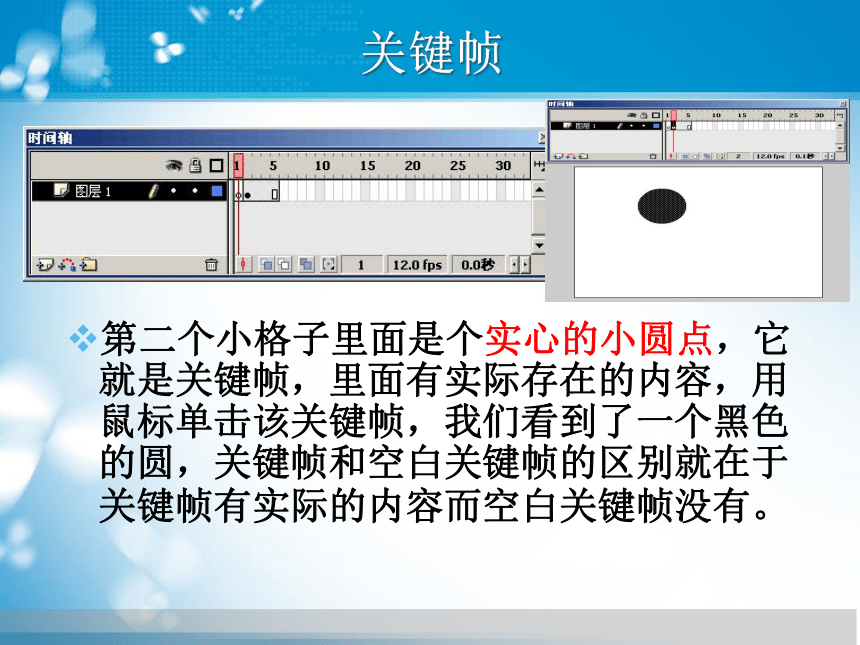
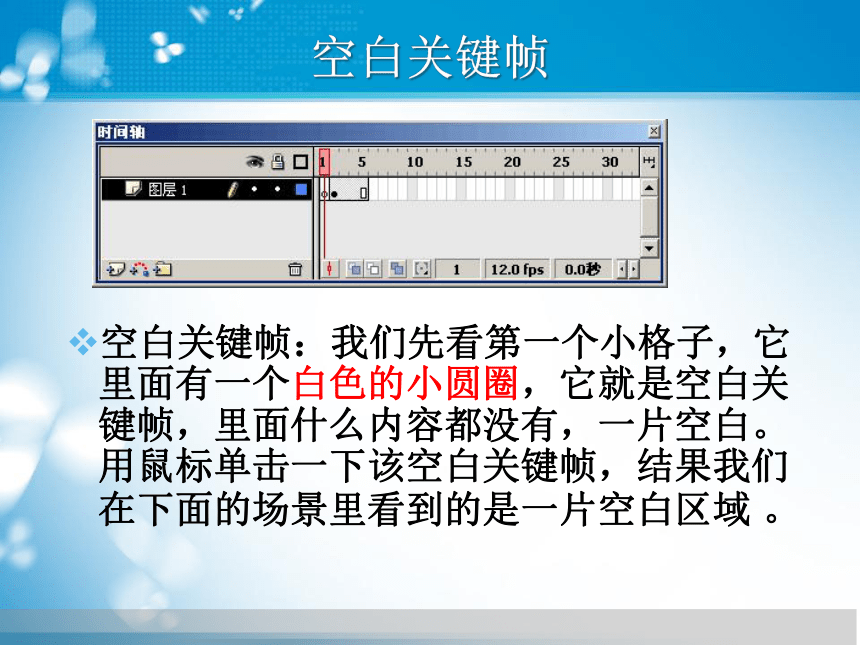

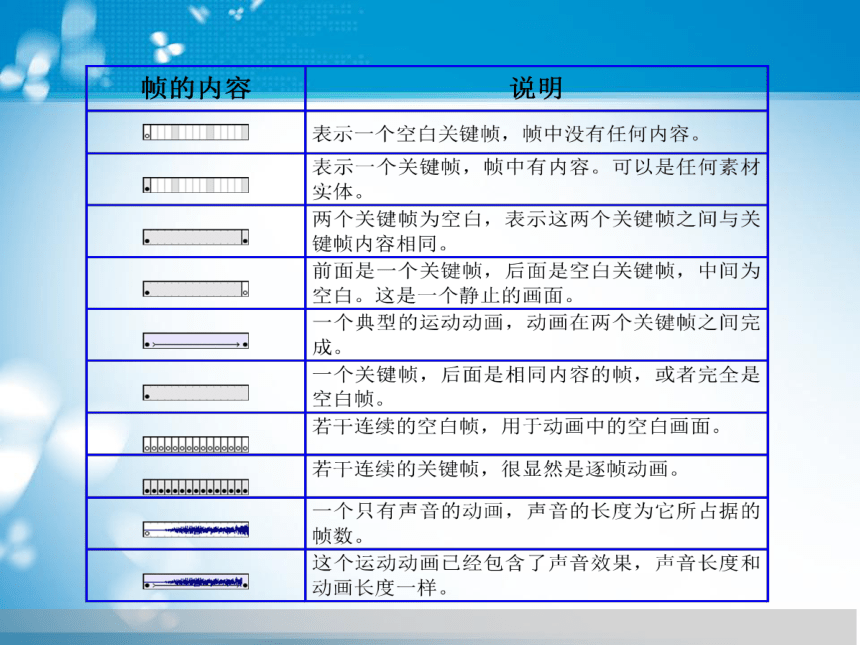
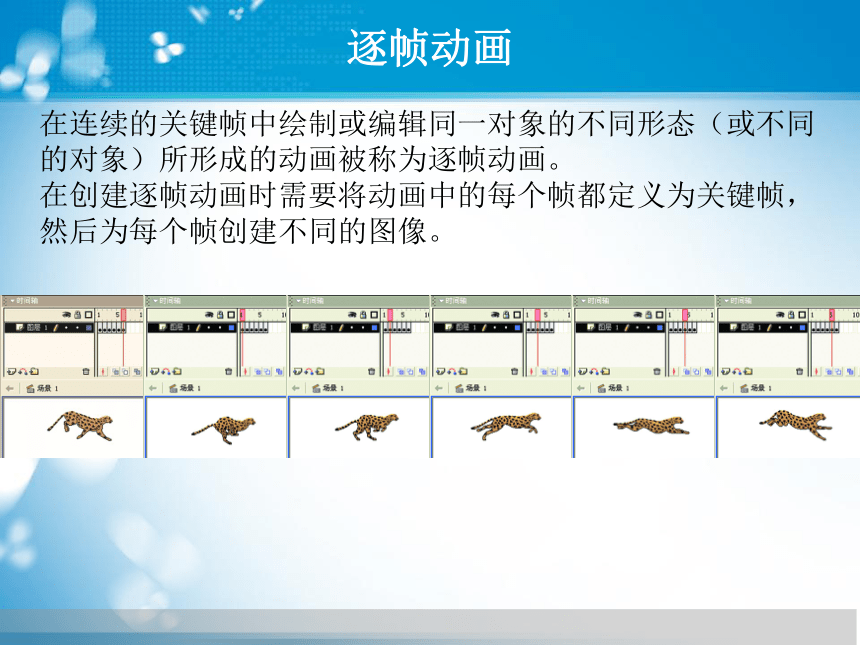
文档简介
(共22张PPT)
FLASH 动画设计
闽教版(2020修订版)
主题1
逐帧动画
关键帧F6
帧F5
空白区域
空白关键帧F7
“帧”是Flash动画的基本单位,即时间轴上的每一个小方格表示一帧。一帧就是一副静止的画面。
Flash中帧分为普通帧,关键帧、空白关键帧三种
认识帧
关键帧F6
帧F5
空白区域
空白关键帧F7
关键帧:指角色或者物体运动或变化中的关键动作所处的帧。我们只能对关键帧上的内容进行选择和编辑等操作。任何动画要表现运动或变化,至少前后要给出两个不同的关键状态,一般显示为黑色圆点。
空白关键帧:没有动画内容的帧,可是添加对象后变成关键帧。
普通帧:也被称为扩展帧,其作用是延伸关键帧上的内容,在时间轴目能显示实例对象,但不能对其进行编辑操作。
过渡帧:指两个关键帧之间的空白内容根据用户的设定通过FLASH自动计算得到的帧。
认识帧
关键帧
第二个小格子里面是个实心的小圆点,它就是关键帧,里面有实际存在的内容,用鼠标单击该关键帧,我们看到了一个黑色的圆,关键帧和空白关键帧的区别就在于关键帧有实际的内容而空白关键帧没有。
空白关键帧
空白关键帧:我们先看第一个小格子,它里面有一个白色的小圆圈,它就是空白关键帧,里面什么内容都没有,一片空白。用鼠标单击一下该空白关键帧,结果我们在下面的场景里看到的是一片空白区域 。
也称为静态帧,它显示的是同一图层中最后一个关键帧的内容。在时间轴上,普通帧必须跟在关键帧的后面,在使用时,一般为了增加最后一帧动画的播放时间,即动画播放结束时定格在最后一帧,需要在动画的最后关键帧后面添加普通帧,如图3-16所示。
图3-16 在结束关键帧后添加了普通帧
普通帧
在连续的关键帧中绘制或编辑同一对象的不同形态(或不同的对象)所形成的动画被称为逐帧动画。
在创建逐帧动画时需要将动画中的每个帧都定义为关键帧,然后为每个帧创建不同的图像。
逐帧动画
动手实践:
作业2:设计简单的豹奔跑P3
展示作品:
展示作业中有创意性的作品,提高学生的积极性和创意性。
作业1:设计简单的节目片头动画P4
将文件以.SWF格式导出,
按年段班级座位号姓名+豹奔跑/片头,
如:C10335何闽霆+动物世界,C10335何闽霆+豹奔跑,发送给老师。注意:必须是SWF格式!!!
主题2
创建写字动画
图层的认识
图层就像透明的纸一样,在舞台上一层层地向上叠加。因此图层顺序将会影响对象的显示效果。
在Flash中,用不同的层来存放不同的对象,利用它可设置各对象之间的层次关系。
各层的画面是独立的,在各层中绘制图形或编辑物体不会影响到其他层。
在Flash层中,显示次序是从上至下,最下方的层显示为最底层。
一般将静止图片放置在背景层(最下方的层)中。
不能让不同的动画放在同一个图层。
用户可以使用图层文件夹来组织和管理图层。
Flash中的图层主要有普通图层、引导图层、被引导图层、遮罩图层和被遮罩图层几种类型。
普通图层
引导图层
遮罩图层
遮罩图层
被引导图层
图层面板
创建图层
当打开Flash的时候,在默认的情况下只有一个图层,若要新增图层,操作:
执行 “插入”菜单下的 “图层”命令
单击时间轴上的
单击红色框体新建图层。
修改层
操作过程:
要绘制、上色或者对图层或文件夹进行修改,需要在时间轴中激活该图层。
当图层名字旁边出现一个铅笔图标时,表示该图层是当前工作图层。
在工作图层中可进行相应修改操作。
选取图层
单击时间轴上的图层名称
单击属于该层时间轴上的任意一帧
在编辑区选择该层中舞台的对象
若要同时选择多个图层,可先按住 Shift 键或者是 Ctrl 键,再单击所要选择的图层名称
删除图层
方法
单击右键要删除的图层,再快捷菜单中选择 “删除图层”选项
单击时间轴上的 按钮
将要删除的图层用鼠标拖动到 上
改变图层的次序
方法
将鼠标移动到要改变图层顺序的层上,并按住鼠标左键不放向上或向下移动;
在拖动过程中,会看到一条虚线随着鼠标移动,将该虚线移动到想要的位置,放开鼠标即可。
隐藏/显示图层
锁定/解除图层
显示所有图层轮廓
隐藏单个图层 隐藏所有图层
动手实践:
展示作品:
展示作业中有创意性的作品,提高学生的积极性和创意性。
创建写字动画P8
将文件按 年段班级座位号姓名+写字动画,
如:C10335何闽霆+写字动画,发送给老师
实践创新:
加背景P11
给前面《动物世界》加上合适的前景图,背景图放在新建图层中。
将文件按 年段班级座位号姓名+加背景,
如:C10335何闽霆+加背景,发送给老师
FLASH 动画设计
闽教版(2020修订版)
主题1
逐帧动画
关键帧F6
帧F5
空白区域
空白关键帧F7
“帧”是Flash动画的基本单位,即时间轴上的每一个小方格表示一帧。一帧就是一副静止的画面。
Flash中帧分为普通帧,关键帧、空白关键帧三种
认识帧
关键帧F6
帧F5
空白区域
空白关键帧F7
关键帧:指角色或者物体运动或变化中的关键动作所处的帧。我们只能对关键帧上的内容进行选择和编辑等操作。任何动画要表现运动或变化,至少前后要给出两个不同的关键状态,一般显示为黑色圆点。
空白关键帧:没有动画内容的帧,可是添加对象后变成关键帧。
普通帧:也被称为扩展帧,其作用是延伸关键帧上的内容,在时间轴目能显示实例对象,但不能对其进行编辑操作。
过渡帧:指两个关键帧之间的空白内容根据用户的设定通过FLASH自动计算得到的帧。
认识帧
关键帧
第二个小格子里面是个实心的小圆点,它就是关键帧,里面有实际存在的内容,用鼠标单击该关键帧,我们看到了一个黑色的圆,关键帧和空白关键帧的区别就在于关键帧有实际的内容而空白关键帧没有。
空白关键帧
空白关键帧:我们先看第一个小格子,它里面有一个白色的小圆圈,它就是空白关键帧,里面什么内容都没有,一片空白。用鼠标单击一下该空白关键帧,结果我们在下面的场景里看到的是一片空白区域 。
也称为静态帧,它显示的是同一图层中最后一个关键帧的内容。在时间轴上,普通帧必须跟在关键帧的后面,在使用时,一般为了增加最后一帧动画的播放时间,即动画播放结束时定格在最后一帧,需要在动画的最后关键帧后面添加普通帧,如图3-16所示。
图3-16 在结束关键帧后添加了普通帧
普通帧
在连续的关键帧中绘制或编辑同一对象的不同形态(或不同的对象)所形成的动画被称为逐帧动画。
在创建逐帧动画时需要将动画中的每个帧都定义为关键帧,然后为每个帧创建不同的图像。
逐帧动画
动手实践:
作业2:设计简单的豹奔跑P3
展示作品:
展示作业中有创意性的作品,提高学生的积极性和创意性。
作业1:设计简单的节目片头动画P4
将文件以.SWF格式导出,
按年段班级座位号姓名+豹奔跑/片头,
如:C10335何闽霆+动物世界,C10335何闽霆+豹奔跑,发送给老师。注意:必须是SWF格式!!!
主题2
创建写字动画
图层的认识
图层就像透明的纸一样,在舞台上一层层地向上叠加。因此图层顺序将会影响对象的显示效果。
在Flash中,用不同的层来存放不同的对象,利用它可设置各对象之间的层次关系。
各层的画面是独立的,在各层中绘制图形或编辑物体不会影响到其他层。
在Flash层中,显示次序是从上至下,最下方的层显示为最底层。
一般将静止图片放置在背景层(最下方的层)中。
不能让不同的动画放在同一个图层。
用户可以使用图层文件夹来组织和管理图层。
Flash中的图层主要有普通图层、引导图层、被引导图层、遮罩图层和被遮罩图层几种类型。
普通图层
引导图层
遮罩图层
遮罩图层
被引导图层
图层面板
创建图层
当打开Flash的时候,在默认的情况下只有一个图层,若要新增图层,操作:
执行 “插入”菜单下的 “图层”命令
单击时间轴上的
单击红色框体新建图层。
修改层
操作过程:
要绘制、上色或者对图层或文件夹进行修改,需要在时间轴中激活该图层。
当图层名字旁边出现一个铅笔图标时,表示该图层是当前工作图层。
在工作图层中可进行相应修改操作。
选取图层
单击时间轴上的图层名称
单击属于该层时间轴上的任意一帧
在编辑区选择该层中舞台的对象
若要同时选择多个图层,可先按住 Shift 键或者是 Ctrl 键,再单击所要选择的图层名称
删除图层
方法
单击右键要删除的图层,再快捷菜单中选择 “删除图层”选项
单击时间轴上的 按钮
将要删除的图层用鼠标拖动到 上
改变图层的次序
方法
将鼠标移动到要改变图层顺序的层上,并按住鼠标左键不放向上或向下移动;
在拖动过程中,会看到一条虚线随着鼠标移动,将该虚线移动到想要的位置,放开鼠标即可。
隐藏/显示图层
锁定/解除图层
显示所有图层轮廓
隐藏单个图层 隐藏所有图层
动手实践:
展示作品:
展示作业中有创意性的作品,提高学生的积极性和创意性。
创建写字动画P8
将文件按 年段班级座位号姓名+写字动画,
如:C10335何闽霆+写字动画,发送给老师
实践创新:
加背景P11
给前面《动物世界》加上合适的前景图,背景图放在新建图层中。
将文件按 年段班级座位号姓名+加背景,
如:C10335何闽霆+加背景,发送给老师
